Як налаштувати мікрофон в Доту 2: інструкція
Комунікація між гравцями - важлива частина будь-якого онлайн-проекту, будь то звичайний чат в ММОРПГ або голосові переговори в інших іграх. Те ж саме стосується і Dota 2. Команда з 5 людина повинна постійно перемовлятися між собою, щоб планувати дії і кооперуватися один з одним. Робити це зручніше, звичайно, за допомогою голосу, оскільки не потрібно відволікатися на набір тексту і втрачати час. Давайте розберемося, як налаштувати мікрофон в Доту 2.
Налаштування операційної системи
Перш ніж почати користуватися мікрофоном в грі, необхідно переконатися, що пристрій підключено і справно працює. Для цього можна скористатися стандартними засобами Windows: Відкрийте "Панель управління". Виберіть тип перегляду "Великі значки" і відкрийте розділ "Звук". У вкладці "Запис" знайдіть назву вашого мікрофона. Щоб прослухати свій голос у навушниках і переконатися в якості запису, натисніть двічі ЛКМ. Тепер відкрийте вкладку "Прослухати" і встановіть галочку біля пункту "Прослуховувати з даного пристрою". Щоб налаштувати параметри, використовуйте вкладки "Рівні" і "Додатково". Після настройки мікрофона в операційній системі можна переходити до самої гри.Налаштування в грі
Щоб виставити рівень звуку в Dota 2 необхідно запустити гру і зайти в настройки. Параметри відкриваються з допомогою натискання мишкою на іконку шестерінки в лівому верхньому кутку. Перейдіть у вкладку "Звук" і в правій частині вікна зверніть увагу на нижню смужку регулювання. Вам необхідно виставити нижній межа гучності. Перемістіть повзунок і говоріть у мікрофон, в результаті чого на верхній смужці буде відображатися рівень гучності. Налаштуйте необхідні параметри. Тепер у підрозділі "Голос" необхідно вказати клавіші, якими активується мікрофон під час гри. Ви можете вибрати дві кнопки - окрему для своєї групи і окрему для всієї команди. Якщо ви граєте з друзями, то при натисканні на першу клавішу вас будуть чути тільки друзі, але не вся команда. При натисканні на другу кнопку ваш голос почує вся команда. Також гра дозволяє відключити активацію по кнопці. В такому разі ваші тиммейты будуть слухати вас весь час. Не рекомендуємо використовувати дану опцію, якщо у вас погана якість запису або сторонні звуки, щоб не дратувати інших гравців.Висновок
Тепер ви знаєте, як правильно налаштувати мікрофон в Доті 2. Підкоригуйте параметри в залежності від того, як вас будуть чути партнери по команді. Функції голосового спілкування з супротивниками в грі немає.Цікаво по темі

Як відключити "Скайп": інструкція
Популярна програма для спілкування Skype після установки запускається при кожному включенні комп'ютера. В більшості випадків користувачі залишають її
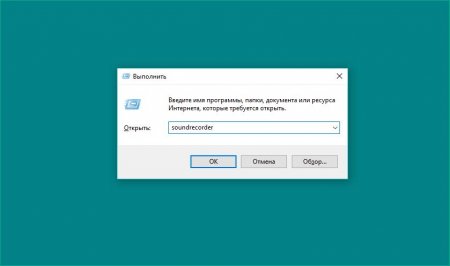
Диктофон на комп'ютері: варіанти програм
Якщо до вашого персонального комп'ютера або ноутбука підключений мікрофон, то з нього можна зробити повноцінний пристрій для звукозапису. Диктофон на

Докладно про те, як в «КС ГО» змінити голос
Сьогодні ми поговоримо про те, як в «КС ГО» змінити голос. Мова йде про популярному многопользовательском шутері. У нього грають мільйони людей зі

Детальна інструкція: як на ноутбуці вимкнути мікрофон
Володарі ноутбуків часто задаються питанням про те, як на ноутбуці вимкнути мікрофон. Тут справа навіть не в тому, що на персональних комп'ютерах це
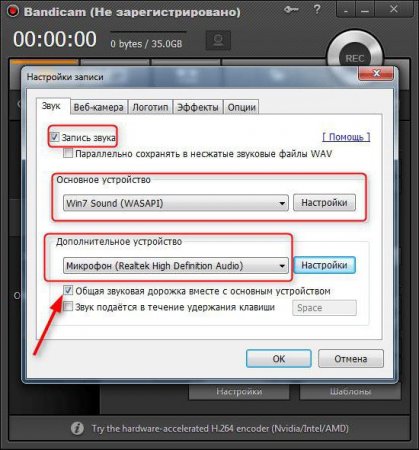
Як налаштувати "Бандикам", щоб було чути мене і одного
У цій статті отримають відповідь на своє запитання всі ті люди, які запитують: "Як налаштувати "Бандикам", щоб було чути мене?" Незважаючи на те що
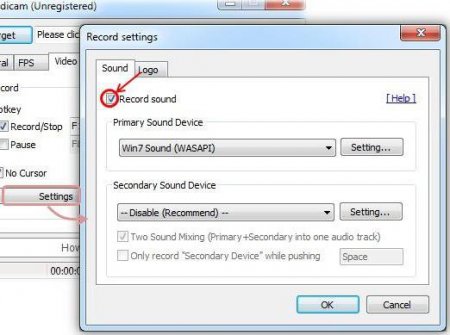
Як у "Бандикаме" налаштувати мікрофон: покрокова інструкція
У процесі використання програми людина може зіткнутися з труднощами. У даній статті мова піде якраз про одного з таких ситуацій у роботі з програмою


